Αξιολογήστε τα Windows 7 χρησιμοποιώντας ένα προκαθορισμένο αρχείο VHD [Πώς να]
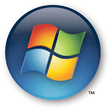
Εάν είστε διαχειριστής συστημάτων και θέλετε να αξιολογήσετεWindows 7, πριν ξεκινήσετε την προβολή σας στους πελάτες σας, η Microsoft έχει διευκολύνει την προσπάθειά σας παρέχοντας ήδη προεγκατεστημένα αρχεία VHD (εικονικό σκληρό δίσκο) που είναι ήδη εγκατεστημένα και έτοιμα για εισαγωγή στη νέα πλατφόρμα Virtual Server / Hypervisor της Microsoft Server 2008 Hyper-V . Το Windows 7 VM Image έχει μια χρονική βόμβα αξιολόγησης 90 ημερών, αλλά θα πρέπει να έχετε αρκετό χρόνο για να παίξετε και να προετοιμαστείτε για τα GPO σας και για άλλες δοκιμές με τις εφαρμογές σας BUIT.
Ας ΡΙΞΟΥΜΕ μια ΜΑΤΙΑ.
Σημείωση: Αυτό το πακέτο αξιολόγησης των Windows 7 μπορεί να εκτελεστεί μόνο στα ακόλουθα συστήματα:
· Windows Server 2008 Hyper-V
· Windows Server 2008 R2 Hyper-V
· Microsoft Hyper-V Server 2008
· Microsoft Hyper-V Server 2008 R2
1. Κατεβάστε ο Προκαθορισμένο VHD αξιολόγησης Windows 7. [Σύνδεσμος λήψης]
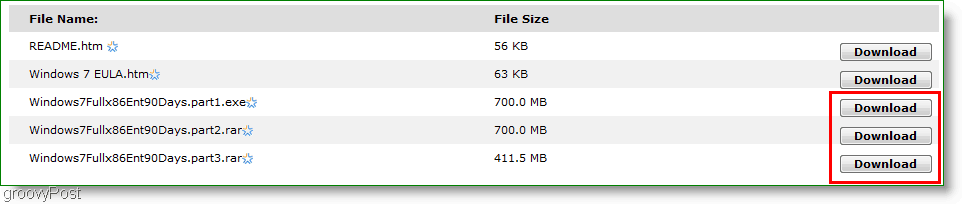
2. Εξαγωγή της εικόνας. θα πρέπει να Αποδέχομαι ο Όροι Άδειας Χρήσης να συνεχίσει.
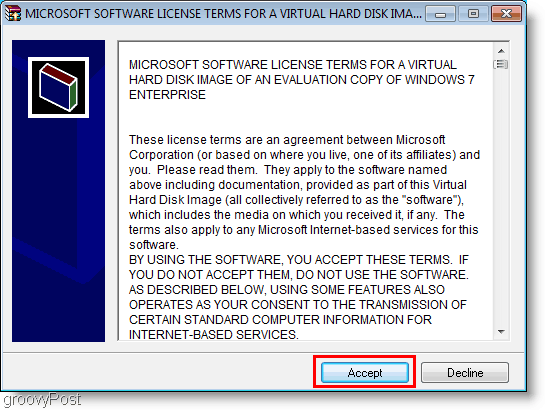
3. Τώρα θα πρέπει να εξαγάγετε τα τρία συμπιεσμένα αρχεία που μόλις κατεβάσατε, μην ανησυχείτε ότι ο εκτυπωτής θα κάνει και τα τρία ταυτόχρονα. Αυτό το μέρος μπορεί να διαρκέσει λίγο, αλλά για να ξεκινήσετε Κάντε κλικ Εγκαθιστώ.
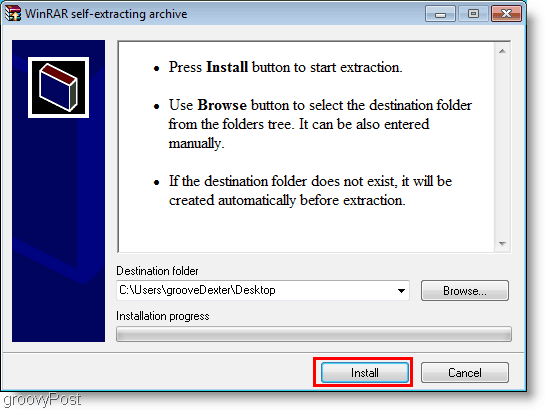
4. Μόλις εξαχθούν τα αρχεία, φόρτωση επάνω Διαχειριστής Hyper-V.
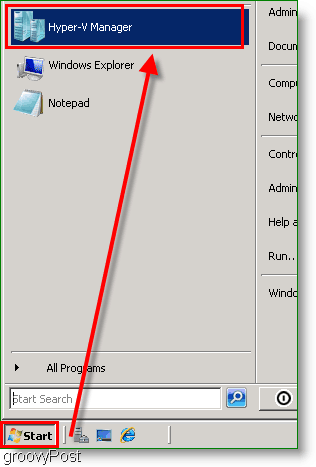
5. Στο Hyper-V Manager, στο μενού Ενέργειες Κάντε κλικ ο Εισαγωγή εικονικής μηχανής επιλογή.
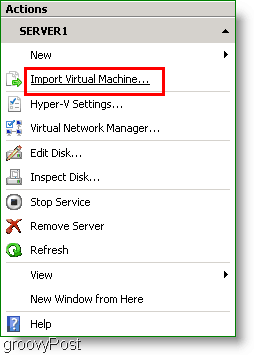
6. Χρησιμοποιήστε το παράθυρο Εισαγωγή εικονικής μηχανής στο Ξεφυλλίζω στο Windows7Fullx86ENT90Days/ /Windows7Fullx86ENT90Days φάκελο, τότε Κάντε κλικ Επιλέξτε φάκελο.
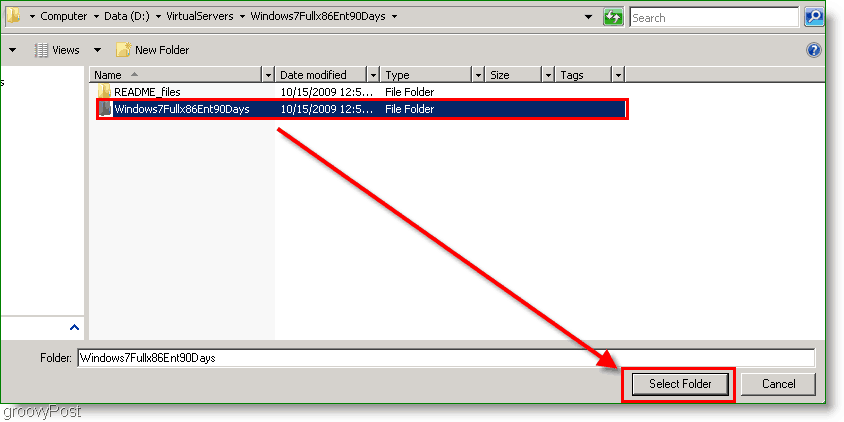
7. Τώρα που επιστρέφετε στο παράθυρο Εισαγωγή εικονικής μηχανής, τότε Κάντε κλικ Εισαγωγή.
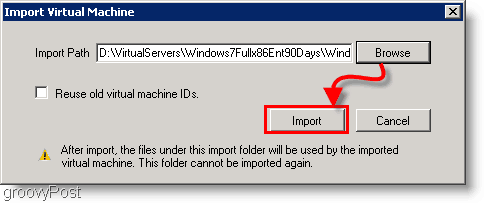
8. Η εικονική μηχανή αξιολόγησης των Windows 7 θα πρέπει τώρα να εμφανίζεται στη λίστα εικονικών μηχανών σας. Κάντε δεξί κλικ την εικονική μηχανή Windows7Fullx86ENT90Days, και μετά Κάντε κλικ Αρχή.
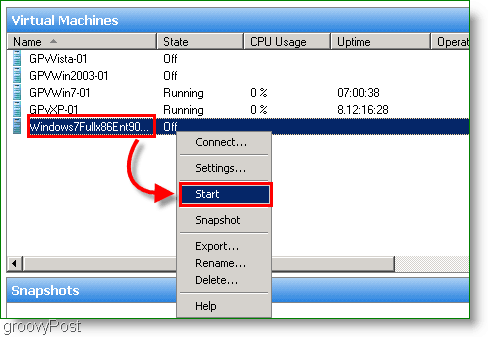
9. Μόλις αρχίσει, τότε Συνδέω-συωδεομαι στο Windows7Fullx εικονική μηχανή χρησιμοποιώντας το Συνδέω-συωδεομαι επιλογή μενού πλαισίου. Η διαδικασία εγκατάστασης θα ξεκινήσει και θα χρειαστεί Ρύθμιση Windows 7 Enterprise. Η διαδικασία είναι αρκετά απλή και δεν απαιτεί ειδικές οδηγίες.
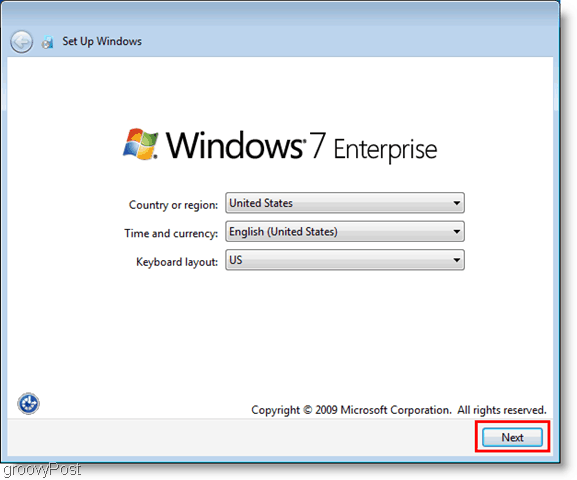
Ολα τελείωσαν!
Τώρα μπορείτε να παίξετε με το Windows 7 Enterpriseόσο θέλετε για τους επόμενους τρεις μήνες. Να σας ενημερώσουμε ότι η Microsoft παρείχε περίπου 200 νέα αντικείμενα πολιτικής GPO για τη διαχείριση αυτών των Windows 7 Πελατών, ώστε να αφιερώσετε χρόνο στην έρευνά σας!
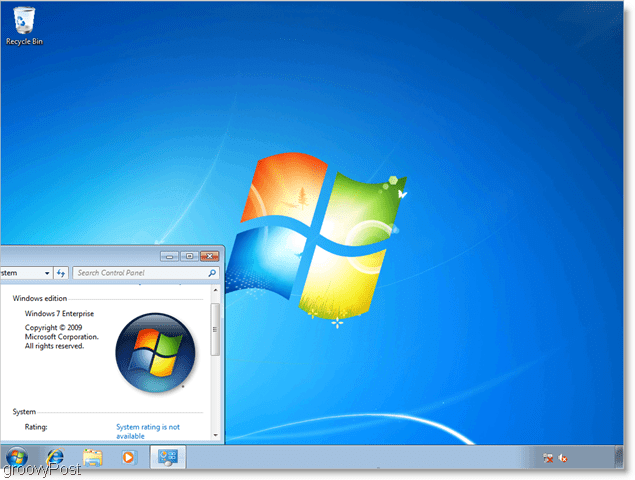










Αφήστε ένα σχόλιο